Django-admin
创建一个管理员账号:
python3.7 manage.py createsuperuser
# 输出
Username (leave blank to use 'name'): admin # 确认用户名
Email address: amdin@163.com # 邮箱地址
Password: # 密码
Password (again): # 重复一遍密码
This password is too short. It must contain at least 8 characters. # 密码简单提示
This password is too common.
This password is entirely numeric.
Bypass password validation and create user anyway? [y/N]: y # 确认使用简单密码
Superuser created successfully.
访问浏览器:http://127.0.0.1:8000/admin/
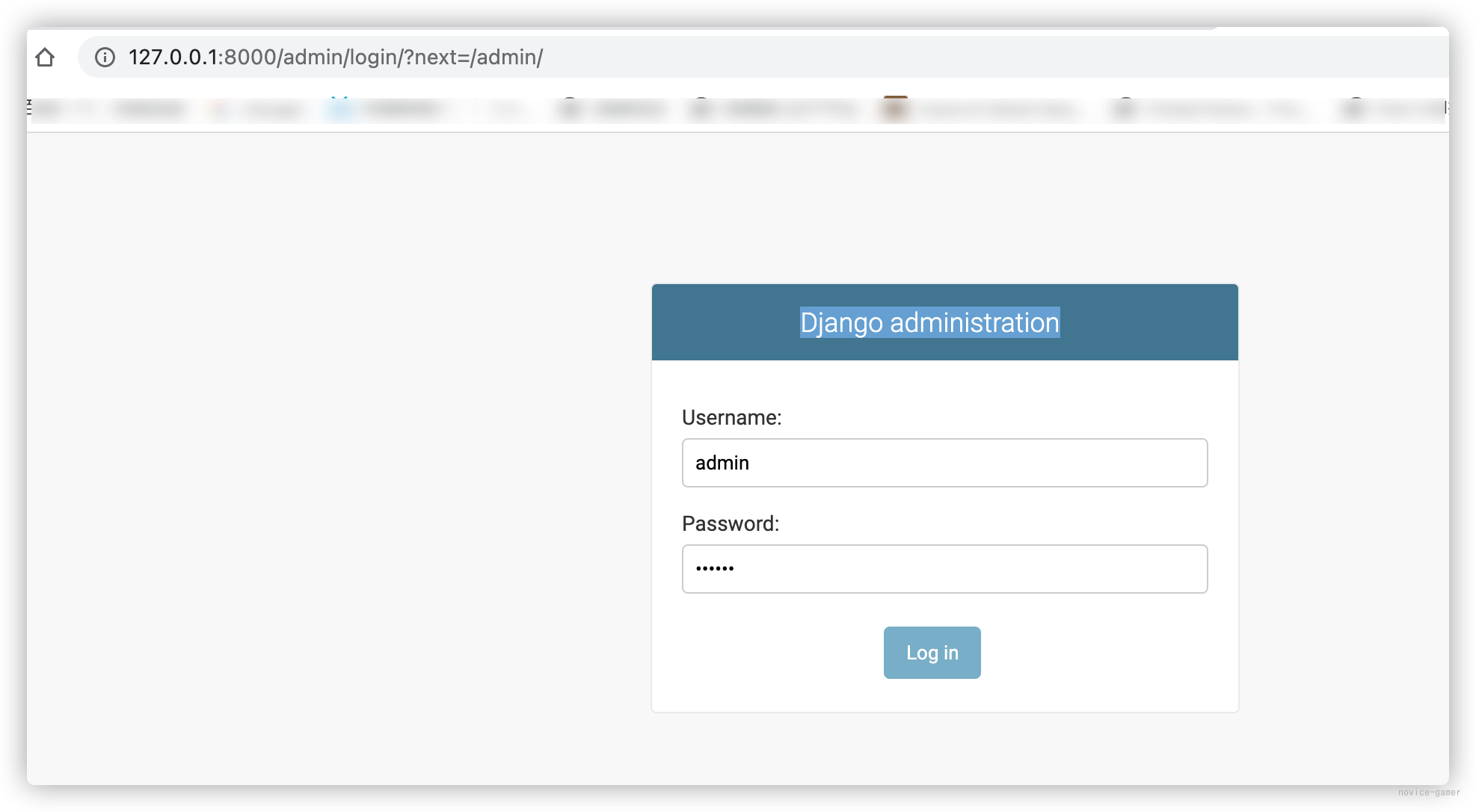
进入管理页面:
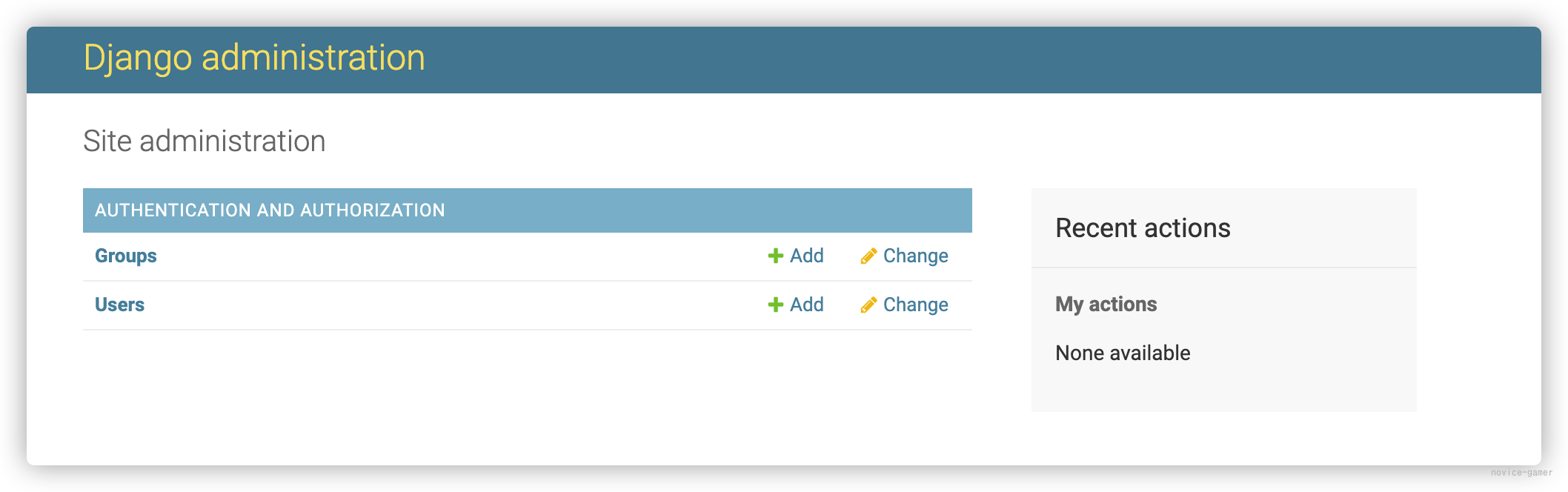
将会看到几种可编辑的内容:组和用户。它们是由 django.contrib.auth 提供的,这是 Django 开发的认证框架。
向其中添加数据库:polls/admin.py
from django.contrib import admin
from .models import Question
# Register your models here.
admin.site.register(Question)
这是刷新页面可以看到数据库已经显示在管理页面上:
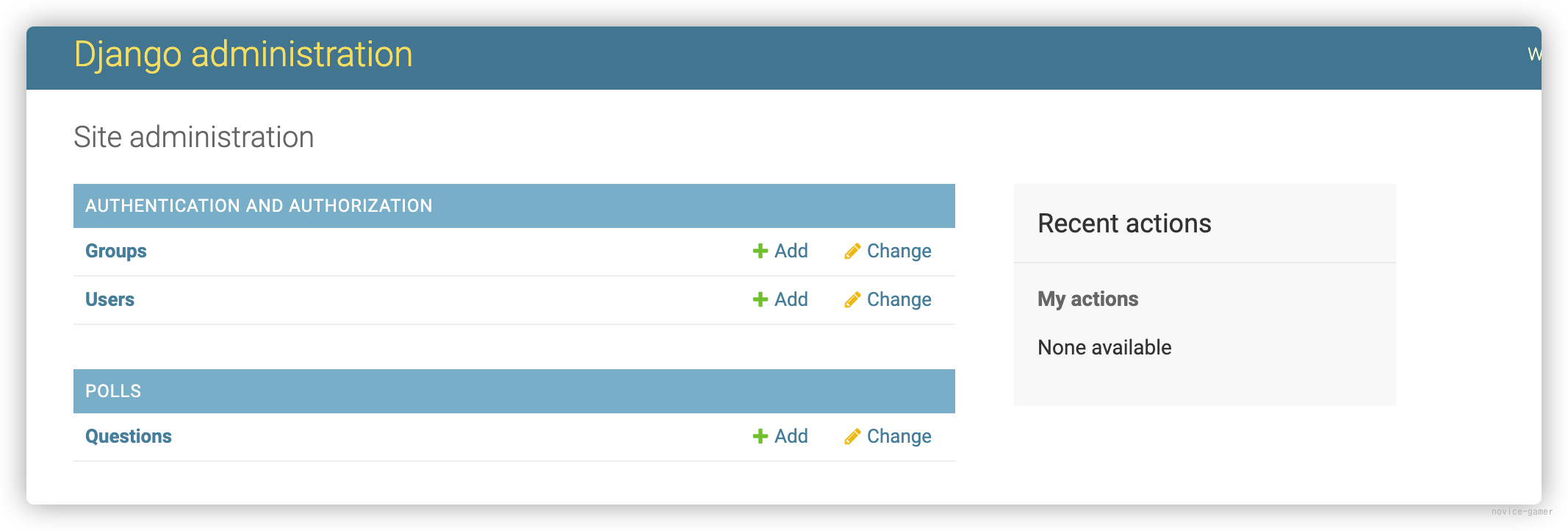
点击Questions,查看对象的change list,
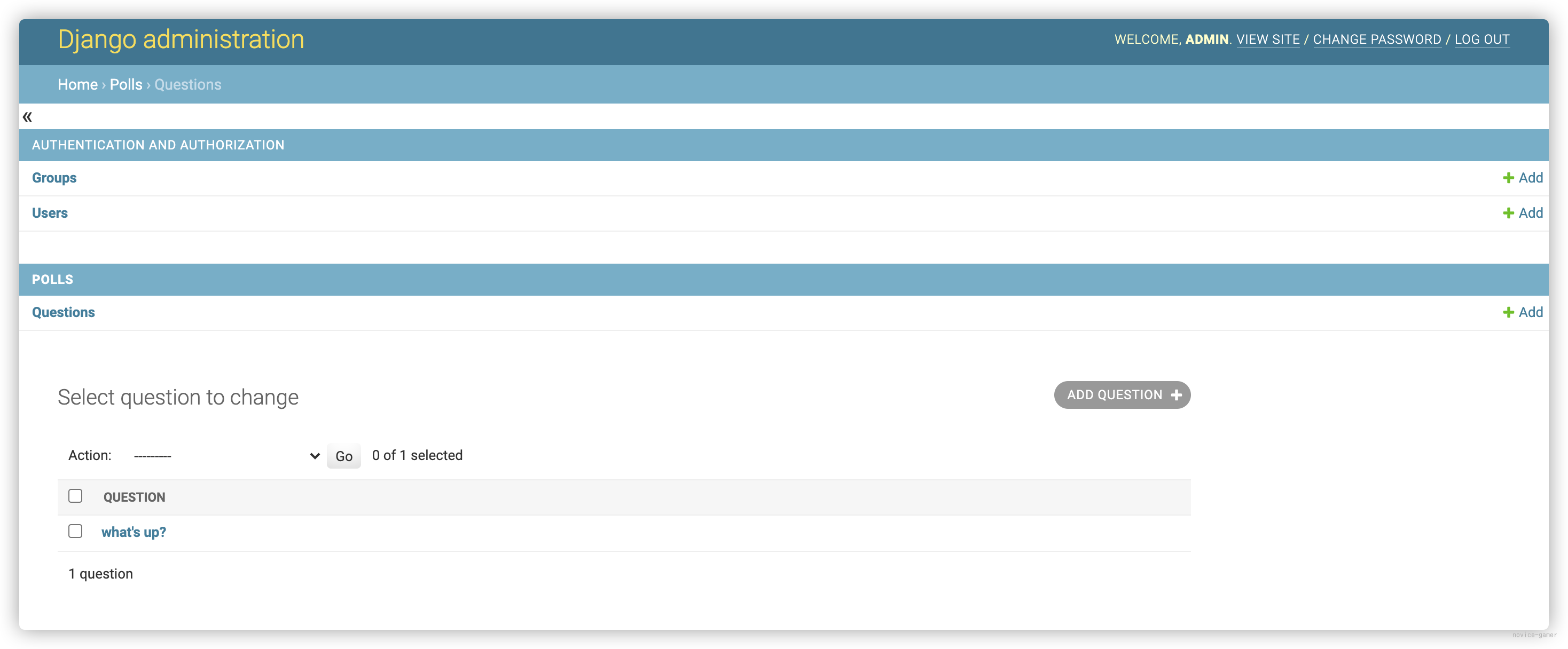
点击what's up?进行修改数据:
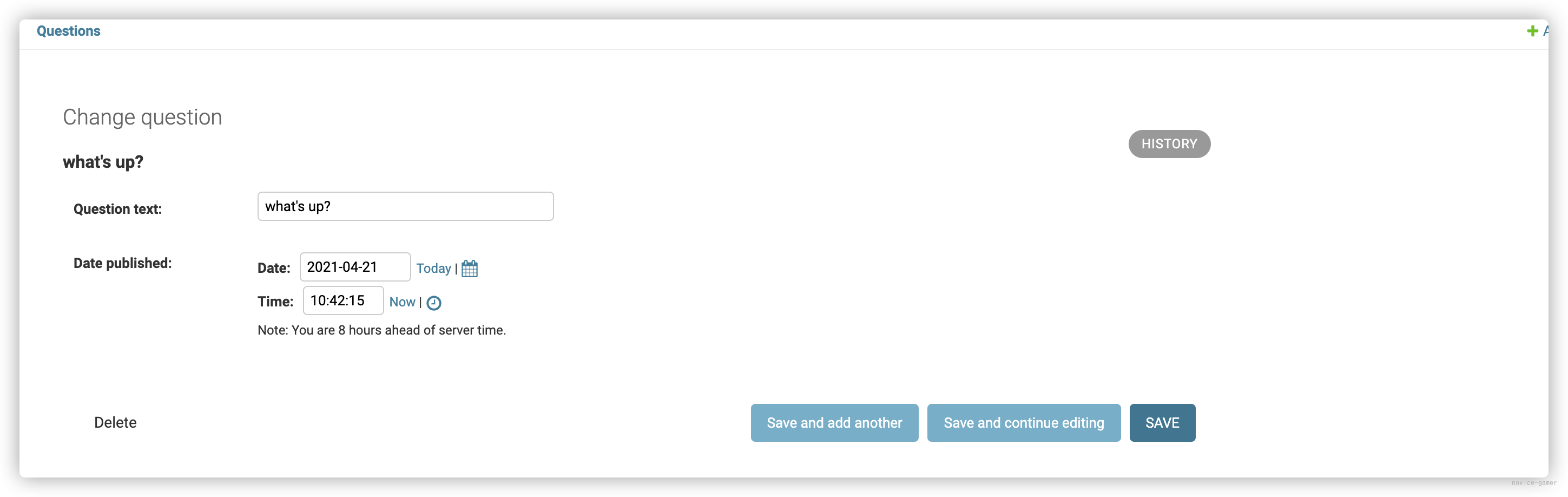
注意事项:
- 这个表单是从问题
Question模型中自动生成的- 不同的字段类型(日期时间字段
DateTimeField、字符字段CharField)会生成对应的 HTML 输入控件。每个类型的字段都知道它们该如何在管理页面里显示自己。- 每个日期时间字段
DateTimeField都有 JavaScript 写的快捷按钮。日期有转到今天(Today)的快捷按钮和一个弹出式日历界面。时间有设为现在(Now)的快捷按钮和一个列出常用时间的方便的弹出式列表。
页面的底部提供了几个选项:
- 保存(Save) - 保存改变,然后返回对象列表。
- 保存并继续编辑(Save and continue editing) - 保存改变,然后重新载入当前对象的修改界面。
- 保存并新增(Save and add another) - 保存改变,然后添加一个新的空对象并载入修改界面。
- 删除(Delete) - 显示一个确认删除页面。
通过点击 “今天(Today)” 和 “现在(Now)” 按钮改变 “发布日期(Date Published)”。然后点击 “保存并继续编辑(Save and add another)”按钮。然后点击右上角的 “历史(History)”按钮。你会看到一个列出了所有通过 Django 管理页面对当前对象进行的改变的页面,其中列出了时间戳和进行修改操作的用户名:
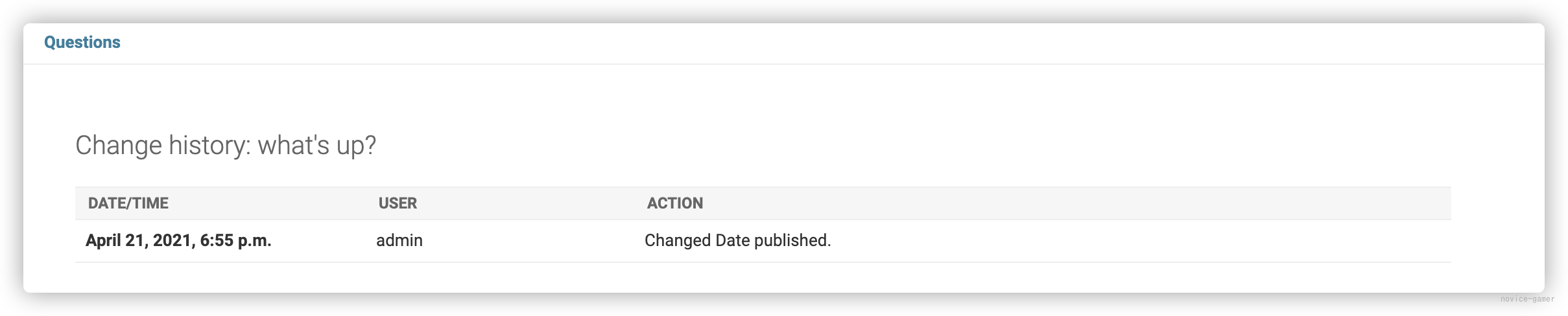



 浙公网安备 33010602011771号
浙公网安备 33010602011771号